كيفية وقف البريد المزعج في جوجل التقويم
يمكن أن تكون الرسائل غير المرغوب فيها التي تصل كموعد في تقويم Google مزعجة للغاية. يعد فتح تطبيق الويب أو التقويم ورؤية العديد من أو مئات الأحداث التي لم تقم بإضافتها أمرًا مزعجًا ، ولكن لماذا يحدث هذا؟
هناك أولئك الذين حققوا الغش مرشحات مكافحة البريد المزعج والاستفادة من وظيفة التقويم لإضافة الأحداث المضمنة في البريد الإلكتروني تلقائيا. بهذه الطريقة ، عندما تتضمن رسالة بريد إلكتروني موعدًا ، تتم إضافته تلقائيًا حتى لو انتهى الأمر في المهملات بسبب الإعدادات الافتراضية للتقويم. وبطبيعة الحال ، إذا كانت واحدة فقط كل فترة طويلة … المشكلة هي أنه يمكنك العثور على المئات منهم في غضون دقائق.
ومع ذلك ، فإن المشكلة الأكبر هي أن بعض هذه الاقتباسات تتضمن روابط ليست أكثر من تقنيات التصيد الاحتيالي لمحاولة سرقة المعلومات من المستخدم (كلمات مرور الوصول إلى الخدمة ، وأرقام بطاقات الائتمان ، وما إلى ذلك). يتطلب تجنب الوقوع في أساليب الخداع هذه نفس التدابير والاحتياطات التي تتخذها مع الروابط الغريبة التي تتلقاها عبر البريد الإلكتروني أو بأي وسيلة أخرى.
ومع ذلك ، ما يهمنا هو معرفة كيفية إنهاء كل من البريد المزعج والتصيد ممكن من خلال تقويم Google. هذا هو أول شيء يجب عليك فعله.:
- افتح تقويم Google وانقر فوق قائمة من إعدادات
- في شريط القائمة الأيسر حدد إعدادات الحدث
- الذهاب إلى القائمة المنسدلة إضافة دعوات تلقائيا
- اختر لا ، اعرض فقط الدعوات التي استجبت لها
الجزء الثاني ، لمنع إضافتهم مباشرة من Gmail:
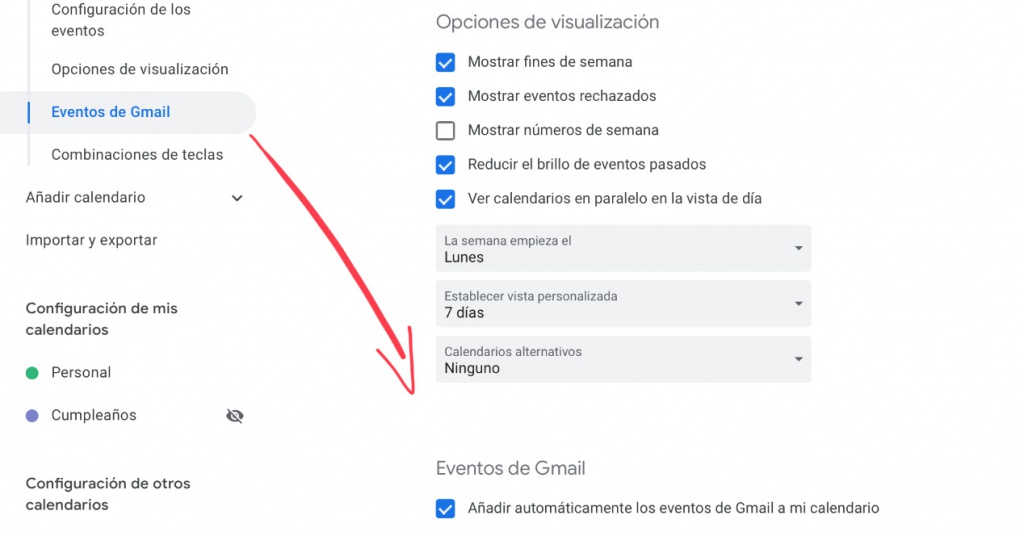
- من إعدادات التقويم ، حدد القسم أحداث Gmail.
- قم بإلغاء تحديد مربع إضافة أحداث Gmail تلقائيًا إلى التقويم الخاص بي.
من خلال هاتين الخطوتين البسيطتين ، يمكنك تجنب هذه الممارسة المزعجة التي ، حسب كل خطوة ، يمكن أن تصبح أكثر أو أقل حدة. الشيء "الوحيد" الذي تخسره هو أن تهدئة إضافة كل شيء إلى التقويم دون الاضطرار إلى القيام بأي شيء ، ولكن كما ترى ، قليل من التفاعل من جانبك والتغيرات في العادات أفضل من معاناة البريد العشوائي.
إذا كنت تعاني من هذا النوع من الرسائل غير المرغوب فيها في بعض خدمات التقويم الأخرى ، فعليك فقط التحقق من خياراتك لمعرفة ما إذا كانت Google تضيفها تلقائيًا.
